마이크로소프트의 엣지 브라우저 사용하는 분들 많죠. 익스플로러의 시대가 끝나고 크롬 및 엣지의 시대가 되었는데요. 시작페이지 설정 및 새 탭 페이지 설정이 상대적으로 불편해졌습니다.
그럼에도 불구하고 우리가 원하는 페이지로 설정할 수 있는데요. 이번 시간에는 우리나라 사용자 1위인 네이버로 엣지 시작페이지 설정 및 새 탭 설정을 소개해 보겠습니다.
시작페이지 및 홈 버튼 설정
먼저 엣지를 처음 실행시킬 때 나타나는 홈페이지가 내가 원하는 곳으로 설정하는 방법은 아래와 같습니다.
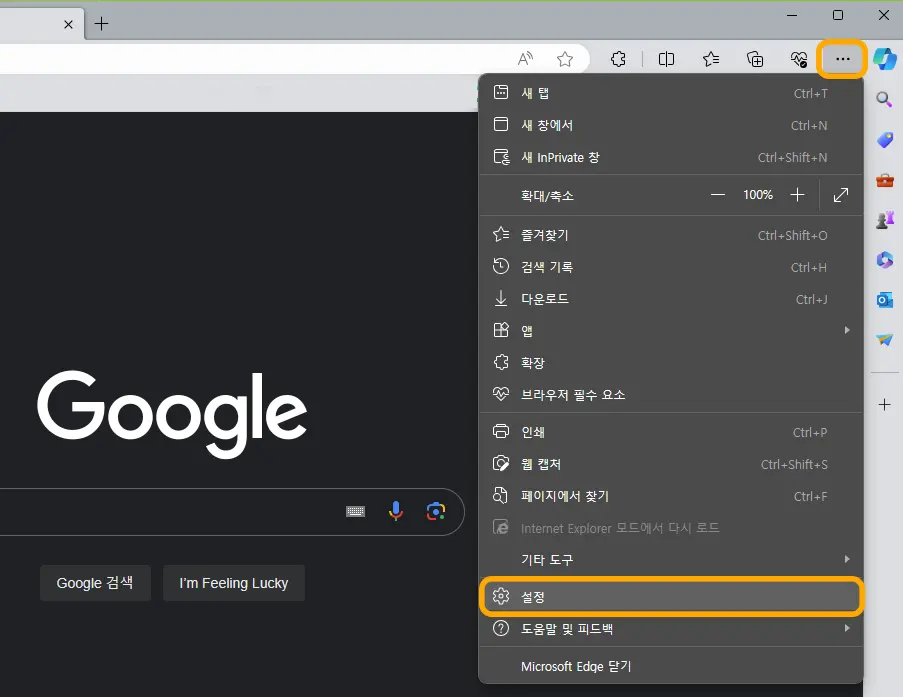
먼저 엣지 우측 상단에 있는 점3개를 눌러 더보기 창을 띄운 다음 아래에 있는 설정 메뉴를 눌러 줍니다.

엣지 설정에 들어와서 좌측에 보면 시작, 홈 및 새 탭 메뉴를 눌러 줍니다.
그리고 다음 페이지를 열 수 있습니다.를 눌러서 맨 우측에 있는 새 페이지 추가 버튼을 눌러 줍니다.
바로 여기에 URL을 입력해 주시면 됩니다.
네이버를 도메인을 입력해 주시면 네이버가 추가됩니다.
네이버 이외에도 다음이나 구글과 같은 페이지를 중복해서 추가할 경우 엣지를 처음 시작할 때 추가한 페이지들이 동시에 뜨게 됩니다.
순서는 제일 먼저 입력한 순서대로 뜨게 되고 두 번째 아래로는 탭으로 함께 뜨게 됩니다.
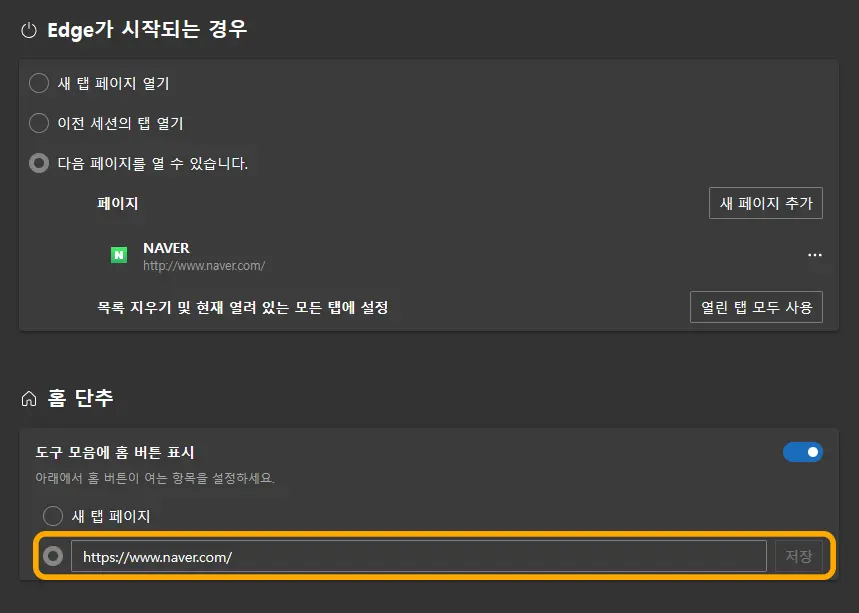
페이지에 네이버가 등록된 것을 볼 수 있습니다. 이제 홈 버튼을 누르면 설정 페이지로 이동하도록 설정을 해 줍니다.
홈 단추 메뉴에 홈 버튼을 누르면 가고자 하는 도메인을 입력해 주시면 됩니다.
위와 같이 설정을 하게 되면 홈 버튼을 누를 때마다 해당 페이지로 이동할 수 있습니다.
새 탭 페이지 설정
엣지는 특이하게 새 탭을 누르게 되면 홈으로 설정했던 페이지나 시작 페이지로 연결되지 않습니다.
그래서 아래와 같이 bing 화면이 뜨게 되는데요.
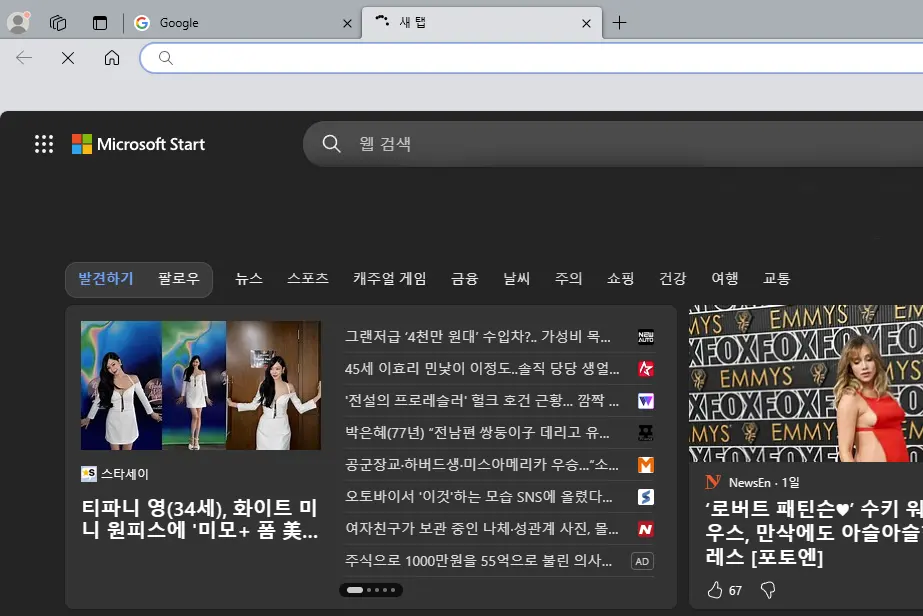
새 탭을 추가하게 되면 이 화면으로 들어와서 홈 버튼을 누르거나 즐겨찾기로 이동해야 하는 불편함이 있습니다.
엣지 자체에서는 이런 기능을 제공하지 않고 확장 프로그램을 등록해서 강제로 이동시켜 줘야 하는데요.
새 탭을 누르면 확장 프로그램이 bing으로 가는 걸 설정해 놓은 사이트로 중간에 이동시키는 기능을 하게 됩니다.
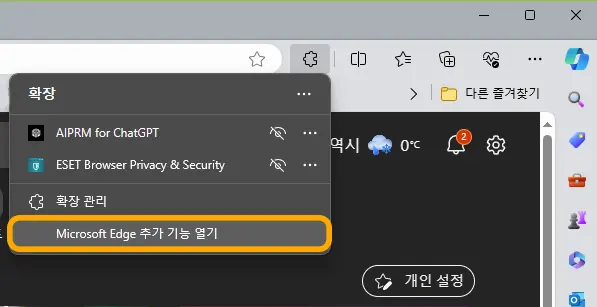
먼저 퍼즐 모양의 확장 버튼을 눌러 주시면 맨 아래에 Microsoft Edge 추가 기능 열기가 뜹니다.
사정없이 눌러 줍니다.
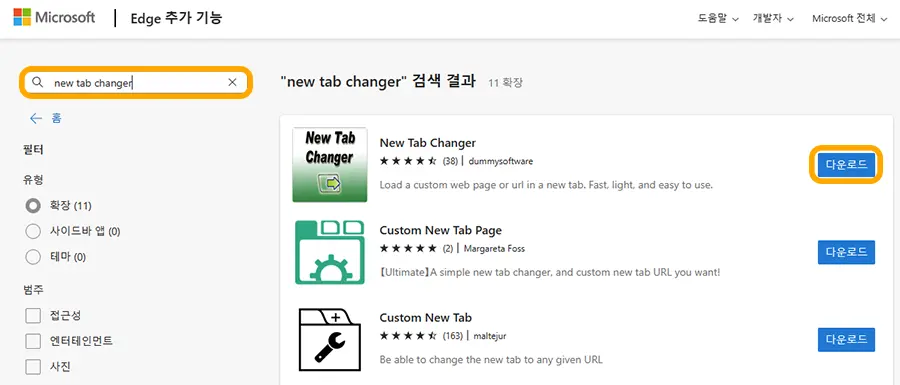
좌측 상단에서 new tab changer라는 프로그램을 찾아 줍니다.
아이콘이 상당히 저렴해 보이고 왠지 미심쩍어 보이기는 한데 효과는 있습니다.
다운로드 버튼을 눌러서 설치해 주시면 됩니다.
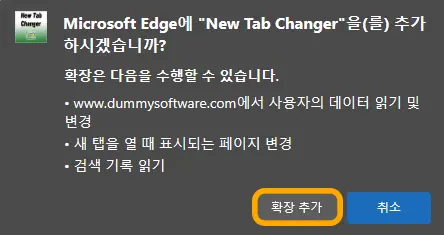
그럼 엣지에 뉴 탭 체인저를 추가하겠냐는 질문에 확장 추가 버튼을 눌러 줍니다.
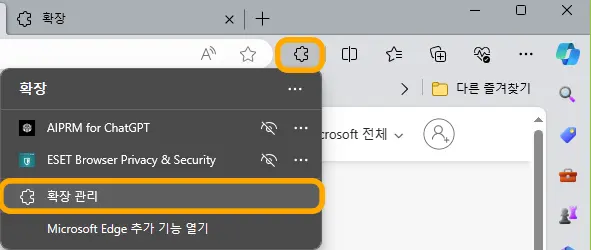
그럼 new tab changer가 엣지 확장에 추가되었습니다. 그럼 이제 할 일은 확장에 추가된 이 프로그램을 켜 주고 새 탭 이동 시 나오게 할 사이트를 입력해 주면 되겠죠.
다시 퍼즐 모양을 눌러서 확장 관리를 눌러 줍니다.
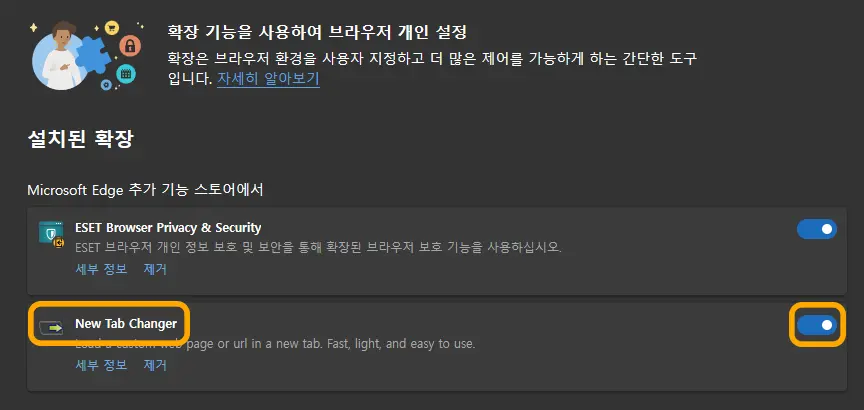
그럼 내가 사용하고 있는 엣지에 설치된 확장 기능들이 뜨게 됩니다.
방금 설치한 new tab changer를 켜 줍니다.
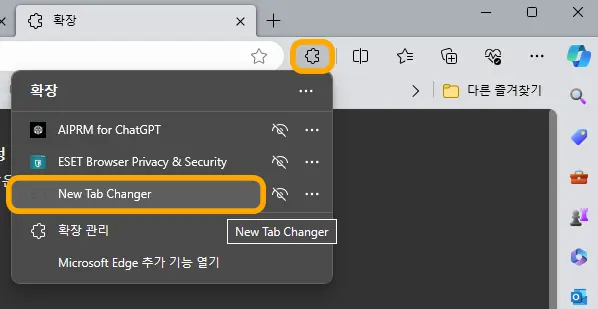
다시 엣지로 가서 퍼즐 모양을 눌러 확장 기능을 열게 되면 new tab changer가 있는 것을 볼 수 있습니다.
눌러 줍니다.
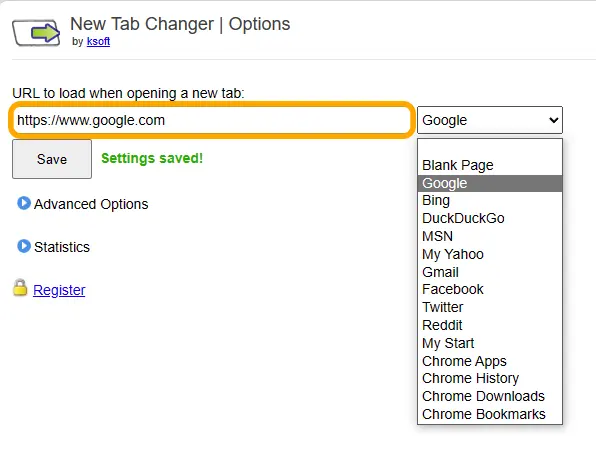
그럼 이제 New Tab Changer 설정을 할 수 있습니다.
우측에 사이트 목록을 눌러 보면 우리가 설정할 만한 사이트는 구글밖에 없습니다.
따라서 직접 입력하셔야 하는데요. 네이버나 다음 그 외에 본인이 자주 사용하는 사이트를 직접 입력하시면 되겠습니다.
네이버로 하실 거라면 naver.com을 입력해 주시면 되겠습니다.
이번 시간에는 엣지 시작페이지 설정 및 새 탭 페이지 설정에 대해서 알아보았습니다.
클릭 한 번 줄이는 것만 해도 엄청 편해지기 때문에 이번 설정으로 모두 편하게 엣지를 사용하시기 바라겠습니다.
함께 봐야 좋은 팁들
엣지 팝업차단 해제 5번 클릭으로 끝내자 with 크롬은 6번
네이버 인터넷 브라우저 크롬 엣지 유튜브 다크모드 하는 방법
윈도우 이모티콘 단축키 이렇게 쉬운 걸 몰랐네 이모지, 카오모지
'컴퓨터' 카테고리의 다른 글
| 구글폼 만들기 이것만 알면 3분이면 완성해요 (0) | 2024.02.10 |
|---|---|
| 윈도우11 업데이트 끄기 및 일시중지 초간단 10초 컷 (0) | 2024.01.31 |
| 엣지 팝업차단 해제 5번 클릭으로 끝내자 with 크롬은 6번 (0) | 2024.01.25 |
| copilot 윈도우11 업데이트 이후에 나오는 이것의 정체는! (0) | 2024.01.16 |
| 크롬 원격 데스크톱 이렇게 간단한 걸, 30초 컷 (0) | 2024.01.05 |




댓글